Slik konverterer Dato til ukedag i Excel
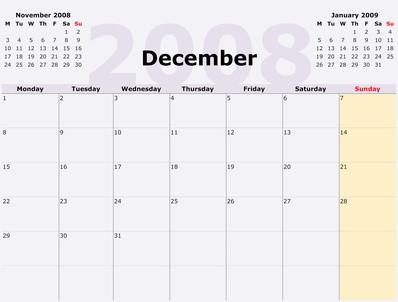
Microsoft Office Excel (Excel) er regneark programvare som gjør det mulig for brukeren å lage arbeidsbøker som analyserer informasjon og utføre beregninger. Mange bruker av Excel innlemme dato spesifikk informasjon. I ulike analyser eller beregninger, kan det være nødvendig for brukeren å vite hvordan dag i uken er, ikke bare datoen. Denne artikkelen vil lede deg gjennom to måter å konvertere datoer fra en numerisk format til en tekst, ukedag (DOW), format. En måte vil erstatte de eksisterende dato, den andre vil gå inn i ny informasjon i en unik kolonne.
Bruksanvisning
Konverter og erstatt Dato med ukedag
1 Åpne Excel arbeidsbok der du vil konvertere, og erstatte dato data med dag-til-uke data. Hvis denne arbeidsboken ikke er tilgjengelig, åpner opp en ny fil for praksis. Hvis du bruker en praksis arbeidsbok, skriv eksempel oppdaterte data i mm / dd / åååå format.
2 Venstre klikk med musen for å velge kolonnen eller raden som inneholder utvalget av oppdaterte data.
3 Velg "Format" fra menyen.
4 Velg "celler" fra rullegardinlisten.
5 Velg "Number" -kategorien på "Formater celler" pop-up vindu.
6 Velg "Custom" i "kategori" -listen.
7 Skriv "dddd" i "Type" -feltet for å vise datoen som dag-til-uke, med dagen helt stavet ut (mandag, for eksempel).
Skriv "ddd" i "Type" -feltet for å vise datoen som dag-til-uke, med dagen forkortet til standard forkortelse på tre bokstaver (man, for eksempel).
Konverter Dato til ukedag, uten å erstatte Første data
8 Åpne Excel arbeidsbok der du vil konvertere, og erstatte dato data med dag-of-the-uken data. Hvis denne arbeidsboken ikke er tilgjengelig, åpner opp en ny fil for praksis. Hvis du bruker en praksis arbeidsbok, skriv eksempel oppdaterte data i mm / dd / åååå format. Denne artikkelen vil anta at datoen data ligger i kolonne "A", med overskriften "Dato" i celle "A1".
9 Bestem hvor du vil at dag-til-uke data ligger. Merk at kolonneoverskriften med DOW (celle "B1", for eksempel).
10 I "B2", skriv inn formelen "= TEKST (A2," dddd ")" for å vise datoen som dag-til-uke, med dagen helt stavet ut (mandag, for eksempel).
Eller du kan skrive inn formelen "= TEKST (A2," ddd ")" for å vise datoen som dag-til-uke, med dagen forkortet til standard forkortelse på tre bokstaver (man, for eksempel).
Trykk "Enter" for å flytte cellepekeren ut av cellen "B2".
Dette er med den forståelse at celle "A1" inneholder etiketten "Date" og celle "B1" inneholder etiketten "Day of Week", og at den første datoen ligger i celle "A2" og den første cellen som skal fylles med dag i uken er celle "B2". Hvis arbeidsboken er satt opp annerledes, justere plasseringen av formelen til ønsket sted av dagen-of-ukers data og justere formelen tilsvar å henvise til riktig celle.
11 Returner cellepekeren til celle "B2". Velg "Edit" fra menyen.
Velg "Kopier" fra rullegardinlisten.
12 Med cellepekeren, velg hele området der du vil at dag-til-uke data. Velg "Edit" fra menyen og velg "Lim inn" fra rullegardinlisten; Dette vil lime inn formelen du oppgav i celle "B2" gjennom hele celleområdet.
Hint
- Tastatursnarvei for å kopiere celler og / eller formler: Ctrl + C
- Tastatursnarvei for å lime data og / eller formler: Ctrl + V
- Hurtigtast for å åpne "Formater celler" pop-up vindu: Alt + O, deretter E
